
動画に文字を入れることで、説明を理解してもらいやすくなったり、商品・サービス名などを印象付けたり、さまざまな効果を得られます。動画の目的にもよりますが、内容が伝わりやすい動画を目指す場合は、テキストを活用するのがおすすめです。
しかし、「動画に文字をどのように入れればいいの?」と疑問をお持ちの方は多いのではないでしょうか?基本的には編集ソフト・アプリを使用して動画に文字を入れていきます。
今回の記事では、動画に文字を入れる方法とおすすめの編集ソフト・アプリを紹介します。この記事を読むことで、どのように編集するべきかを理解できるようになるので、ぜひ参考にしてみてください。
動画に文字を入れる方法とは
動画に文字をどのように入れればいいのでしょうか?動画に文字を入れる方法は主に以下の通りです。
- 編集ソフト・アプリをダウンロードする
- オンライン上の動画編集サービスを利用する
- SNSの編集機能を利用する
基本的に動画に文字を入れる場合、編集ソフト・アプリが用いられることが多いです。テキスト挿入機能が付いているので、簡単に文字を入れることができます。
他にも、オンライン上の動画編集サービスを利用したり、SNSの編集機能を利用したりすることも可能ですが、ここでは編集ソフト・アプリを中心に紹介します。
【パソコン】文字入れにおすすめ・編集ソフト
PCユーザー向けに、編集ソフトを使って動画に文字を入れる方法を紹介します。
フォト
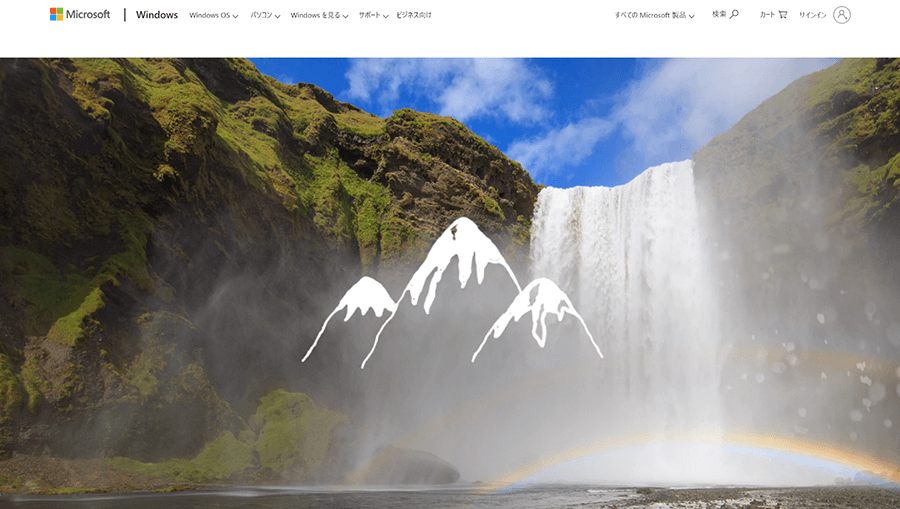
フォトはWindows10の標準搭載の動画編集ソフトです。ビデオ クリップ、テキストはもちろん、音楽やフィルター、その他の効果を追加できます。
メニューの中の「テキスト」を選択し、フォントやレイアウトを選択して文字を入力していくことが可能です。
他にも、 複数の写真とビデオを比較できる「複数ビューモード」やスライドショーモード、OneDriveとの連携など、さまざまな機能を利用できます。
Final Cut Pro(ファイナル・カット・プロ)
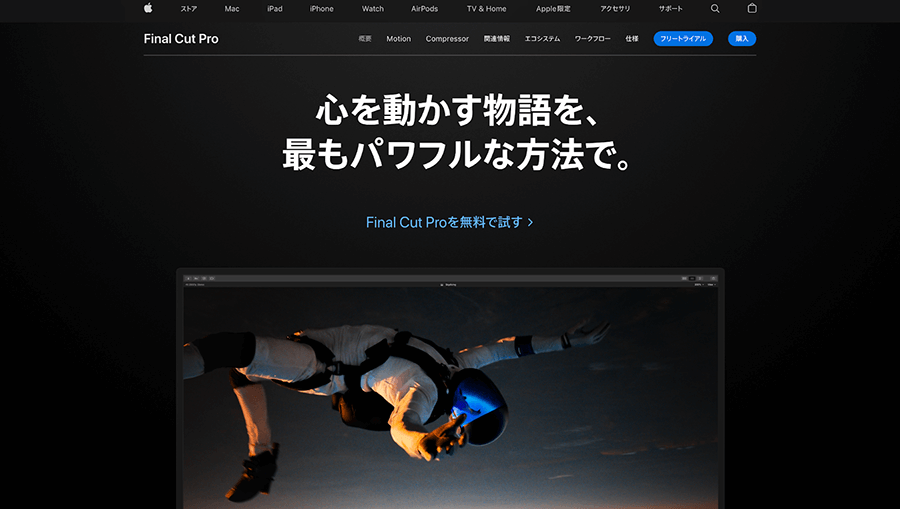
Final Cut Pro(ファイナル・カット・プロ)とは、Apple社が開発した動画編集ソフトです。MacBook Proとの相性が抜群で、MacOS向けのサービスになっています。
サイドバーに「T」というメニューが表示されているので、そこからタイトルや字幕を挿入することが可能です。フォントやサイズ、配置、文字間隔、回転などの項目でテキストを調整していきます。
さらに、シネマティックエフェクトモードでは、ビデオのぼかしの強弱を変更できるなど、本格的な仕上がりを目指すことができます。
動画変換マスター
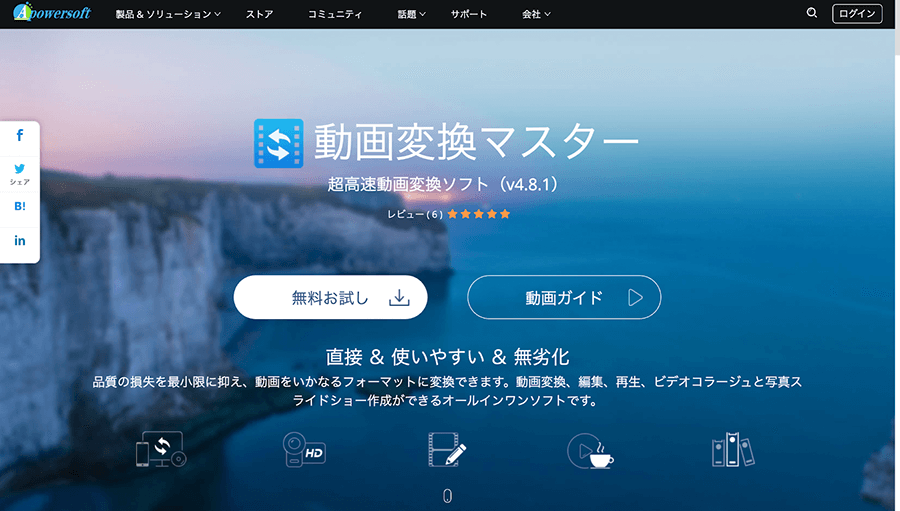
動画変換マスターとは、香港の企業が開発・運営している超高速動画変換ソフトです。操作性に優れており、使いやすさに定評があります。
いろいろなスタイルの文字を動画に挿入することが可能です。透明度や位置なども調整できます。
動画変換マスターでは、オリジナル画質のままで変換できるだけでなく、HD MP4やHD MTS、4K規格などの一般的な動画のフォーマットに変換できます。
パソコン向けの動画編集フリーソフトはこちらの記事で紹介していますので、参考にしてみてください。
【スマートフォン】文字入れにおすすめ編集アプリ
現在のスマートフォンは処理能力や性能が高いモデルが多く開発されているため、十分に動画を編集することが可能です。ここでは、文字入れにおすすめなスマートフォン向けの編集アプリを紹介します。
PowerDirector(パワーディレクター)
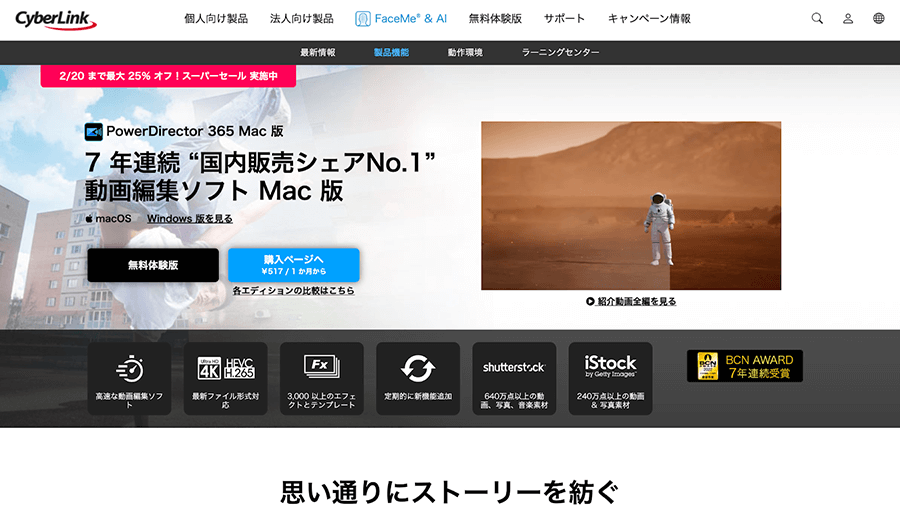
PowerDirector(パワーディレクター)とは、サイバーリンクが開発・提供する動画編集アプリです。7年連続で国内販売シェアNo.1の動画編集ソフトに選ばれています。
テキストをはじめ、エフェクトやトランジションは100種類以上と豊富に用意されています。動画に挿入するテキストのスタイルを選択し、設置する場所を選択します。
YouTubeなどのSNSにも簡単に動画を投稿できるため、企業のSNS運用担当者にもおすすめです。
動画に文字を入れる方法について、以下の動画で確認できます。
iMovie(アイムービー)
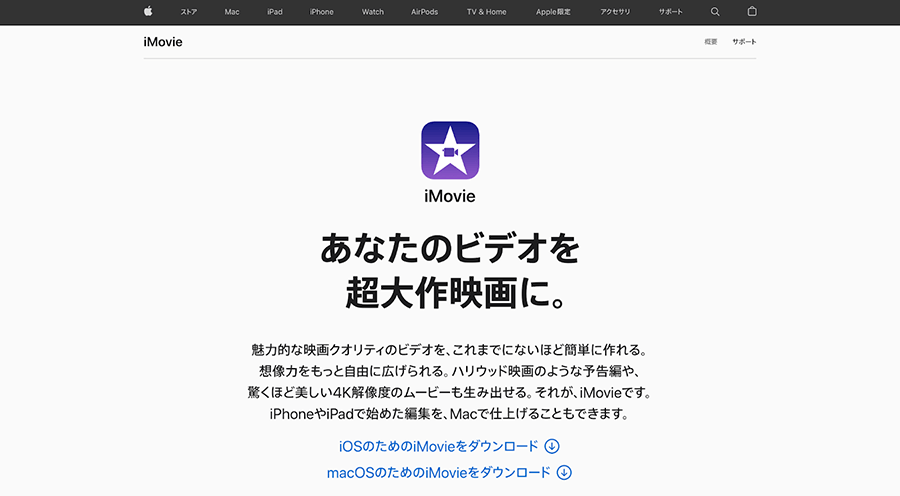
iMovie(アイムービー)とは、Apple社が開発した動画編集アプリです。iPhoneで映画レベルのクオリティの高い動画編集を目指すことができます。
文字を動画に入れる際は、あらかじめ用意されているテンプレートを選択し文字を入力していきます。アニメーション付きの字幕やタイトルテンプレートも用意されているので、動画のテイストにあわせて最適なものを選択しましょう。
さらに、サイレント映画スタイルや西部劇風のルック、ブルートーンなど、10種類のクリエイティブなビデオフィルタを利用できます。
キネマスター
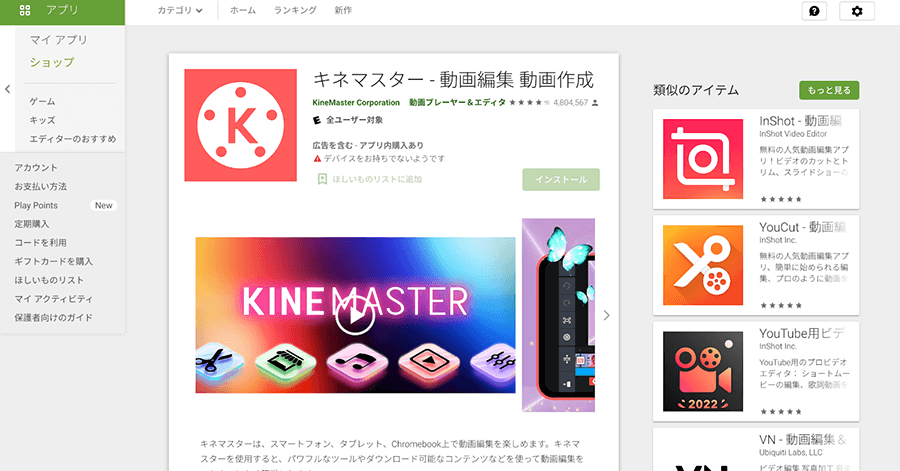
キネマスターとは、AndroidやiPhoneユーザーにおすすめの動画編集アプリです。韓国、ソウルに本拠地を構えるネクストリーミング株式会社が提供しています。
メニューの「レイヤー」から「テキスト」を選択し、テキストテロップも簡単に入れることができます。背景や枠線の太さ、カラーなど、細かい設定も問題なく行えます。
2つ以上の動画を組み合わせることができるクロマキーや4Kの高解像度、複数の動画を同時再生できる動画レイヤーなど、さまざまな機能を利用することが可能です。
【iPad】文字入れにおすすめ編集アプリ
iPadで動画に文字を入れるにはどうすればいいのでしょうか?ここでは、iPad向けの文字入れにおすすめ編集アプリを紹介します。
LumaFusion(ルマフュージョン)
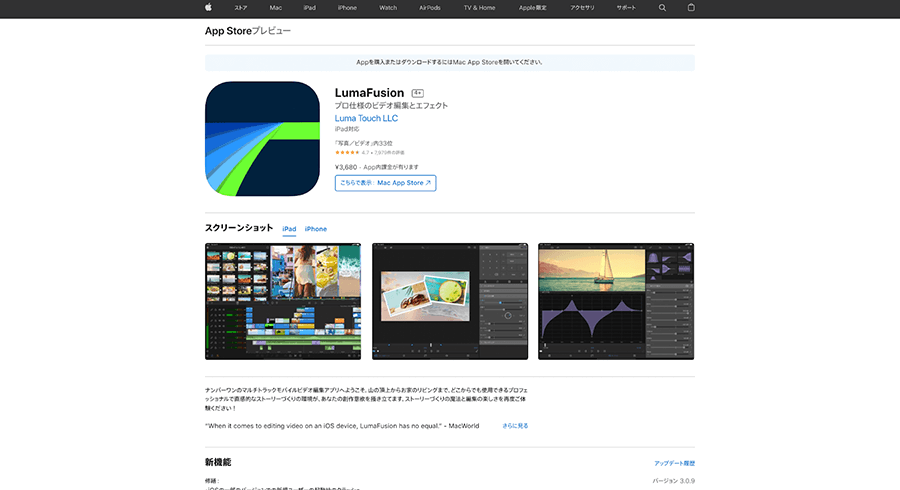
LumaFusion(ルマフュージョン)とは、アプリ開発などを手掛けるLumaTouch(ルマタッチ)社によって手掛けられた動画編集アプリです。2022年2月時点で、App Storeの評価4.7を獲得するなど、ユーザーから高評価を得ているiPad、およびiPhone向けのサービスになります。
クリップの間にテキストを挿入するメインタイトル、クリップの上にテキストを挿入するオーバレイタイトルを利用して、文字を動画に入れることが可能です。
スローモーションやファストモーション、カラー補正など、エフェクトが充実しているほか、さまざまな媒体・メディアで簡単にシェアできます。
Adobe Premiere Rush CC(アドビ・プレミア・ラッシュ・CC)
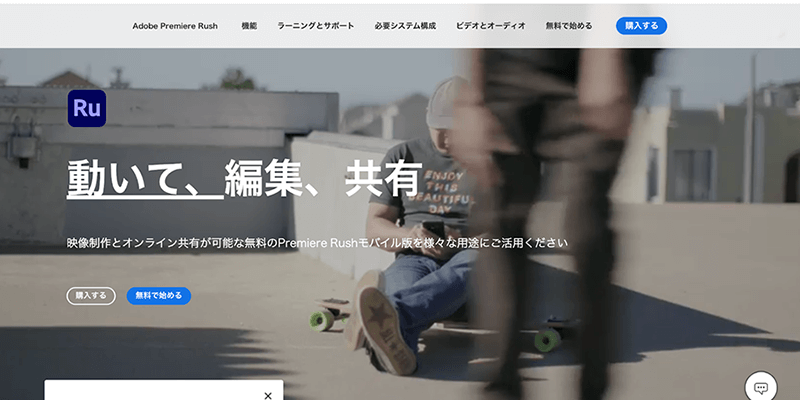
Adobe Premiere Rush CC(アドビ・プレミア・ラッシュ・CC)とは、Adobe社が展開している動画編集サービスです。機能性が充実しており、複雑な動画編集もオールインワンで完結します。
動画に文字を入れる際は、+アイコンから「グラフィック」を選び、編集パネルで文字を入力・調整します。
トランジションや音声、カラー補正などの基本機能が備わっているほか、FacebookやInstagram、TwitterなどのSNSにも簡単に共有できます。
InShot(インショット)
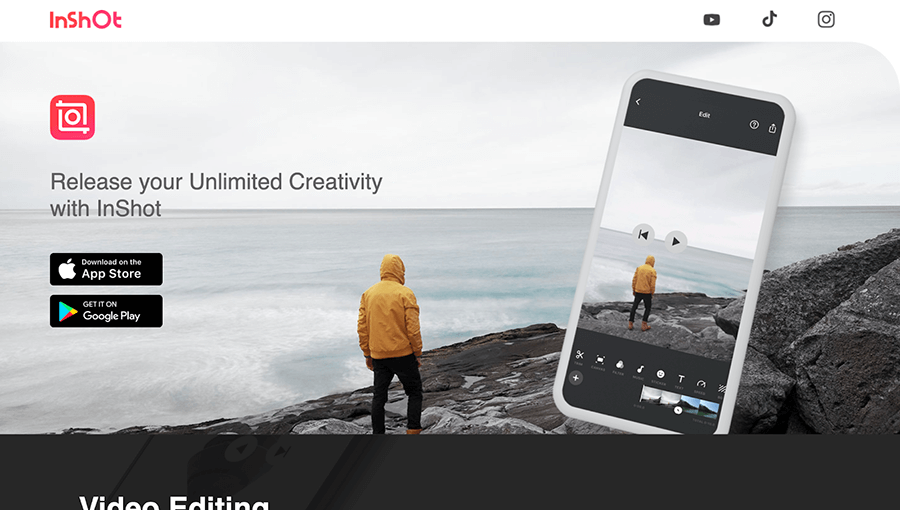
InShot(インショット)とは、無料でインストールできる動画編集アプリです。GooglePlayにおいて、2022年時点で4.8レビューを獲得するなど、ユーザーから高い評価を得ています。
メニューバーから「テキスト」を選択すると、好きな文字を打ち込める仕様です。文字を入れた後にカラーやフォントスタイルなどを調整できます。
iPadユーザーに向けたおすすめの動画編集アプリを以下の記事で紹介しています。興味のある方はぜひ参考にしてみてください。
動画に文字を入れる際のポイント
動画に文字を入れる際はどのようなポイントを意識すればいいのでしょうか?ここでは、動画に文字を入れる際のポイントを紹介します。
テキストの長さ・表示時間
テキストの長さや文字の表示時間を意識しましょう。長すぎるテキストは視聴者にとって読みづらいものになってしまいますし、表示時間が短すぎるとユーザーは十分に内容を理解できません。
字幕を入れる際は、1秒間に4文字程度を目安にして字幕を入れるとよいでしょう。15秒間のナレーションであれば、60文字程度が目安になります。
また、テキストの長さは視聴者目線で動画を見たときに十分読み取れる量を心がけてください。
フォントの色
動画に文字を入れる際、フォントの色は重要な要素です。背景とのコントラストで読みづらいカラーだと、視聴者は内容を理解しづらくなってしまいます。
例えば、白っぽい背景なのにホワイト系の文字を挿入してしまうと、背景と同化して見づらくなってしまいます。シーンによって背景の色が大きく変わる場合は、ハイライトなどを利用して視認性を高めるようにしましょう。
エフェクト
動画の文字にエフェクトを活用することで、強調したい部分をわかりやすくしたり、動画の雰囲気にあわせたりすることができます。
例えば、文字が揺れるアニメーションや文字が段々大きくなるエフェクト、フェード効果、スライドイン、ぼかしなど、さまざまな方法で文字を加工することが可能です。
動画編集ソフト・アプリによっても、どのようなエフェクトを使用できるか異なるので、選定時のポイントにするとよいでしょう。
まとめ:見やすい動画を制作しよう
今回の記事では、動画に文字を入れたいと考えている方に向けて、端末別におすすめの動画編集ソフト・アプリを紹介しました。
現在は、使いやすい動画編集ソフト・アプリが数多く展開されており、簡単にテキストを動画に挿入することができます。ただし、動画編集ソフト・アプリごとに特徴が大きく異なりますので、自分のニーズにあった機能が搭載されたサービスを選ぶことが大切です。
当サイトは、動画制作に関するお役立ち情報を発信しています。興味のある方は、他の記事も参考にしてみてください。

 動画制作の無料相談
動画制作の無料相談
 無料資料ダウンロード
無料資料ダウンロード